目錄
- vim中的三種模式以及基本操作
- 命令模式(默認模式)
- 插入模式
- 底行模式
- 命令模式下的命令
- 底行模式下的命令
vim是Linux和Unix環境下最基本的文本編輯器,類似于windows上的記事本
vim和Visual studio相比,vim并不集成,vim只能用來寫代碼
VS把寫代碼,編代碼,運行,調試等功能集成在一起,所以VS才被成為集成開發環境IDE
vim中的三種模式以及基本操作
vim是多模式的,有最常用的三種模式:命令模式(默認模式),插入模式,底行模式
命令模式(默認模式)
當敲入指令vim xxx(xxx為一個普通文件名)后,就會進入vim的頁面
我們剛開始進入vim界面的模式就是命令模式,也叫默認模式
進來后是的這樣的:
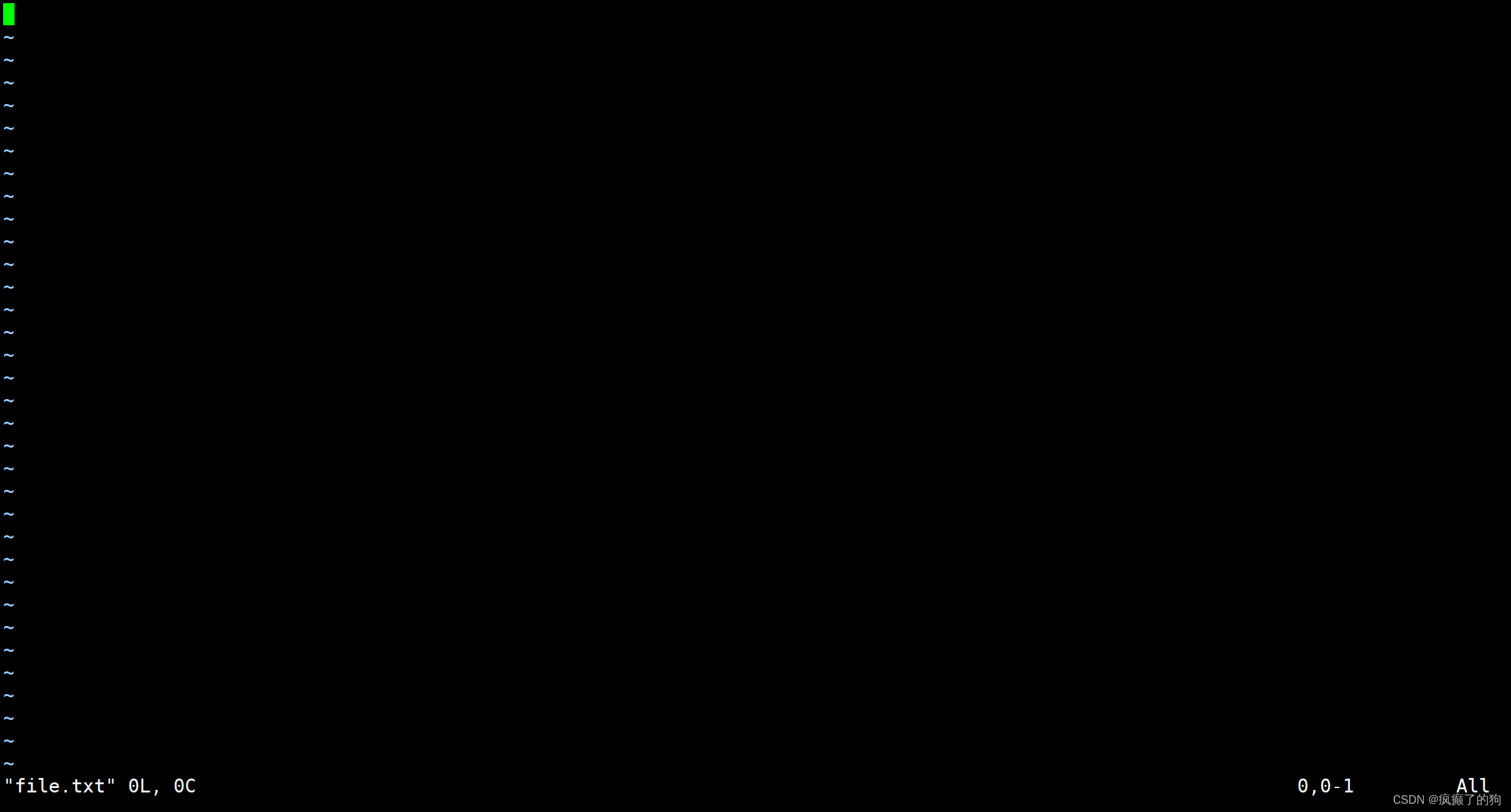
在命令模式中。我們敲擊鍵盤會發現vim中沒有顯示我們敲擊的內容,是因為在這個模式中,所有的輸入都被當作是命令,所以不會顯示我們輸入的內容
插入模式
如果想要進行文本編輯,就需要輸入i,進入插入模式
輸入i后,我們可以在下面看到顯示INSERT,此時,我們就進入插入模式了,可以輸入內容了
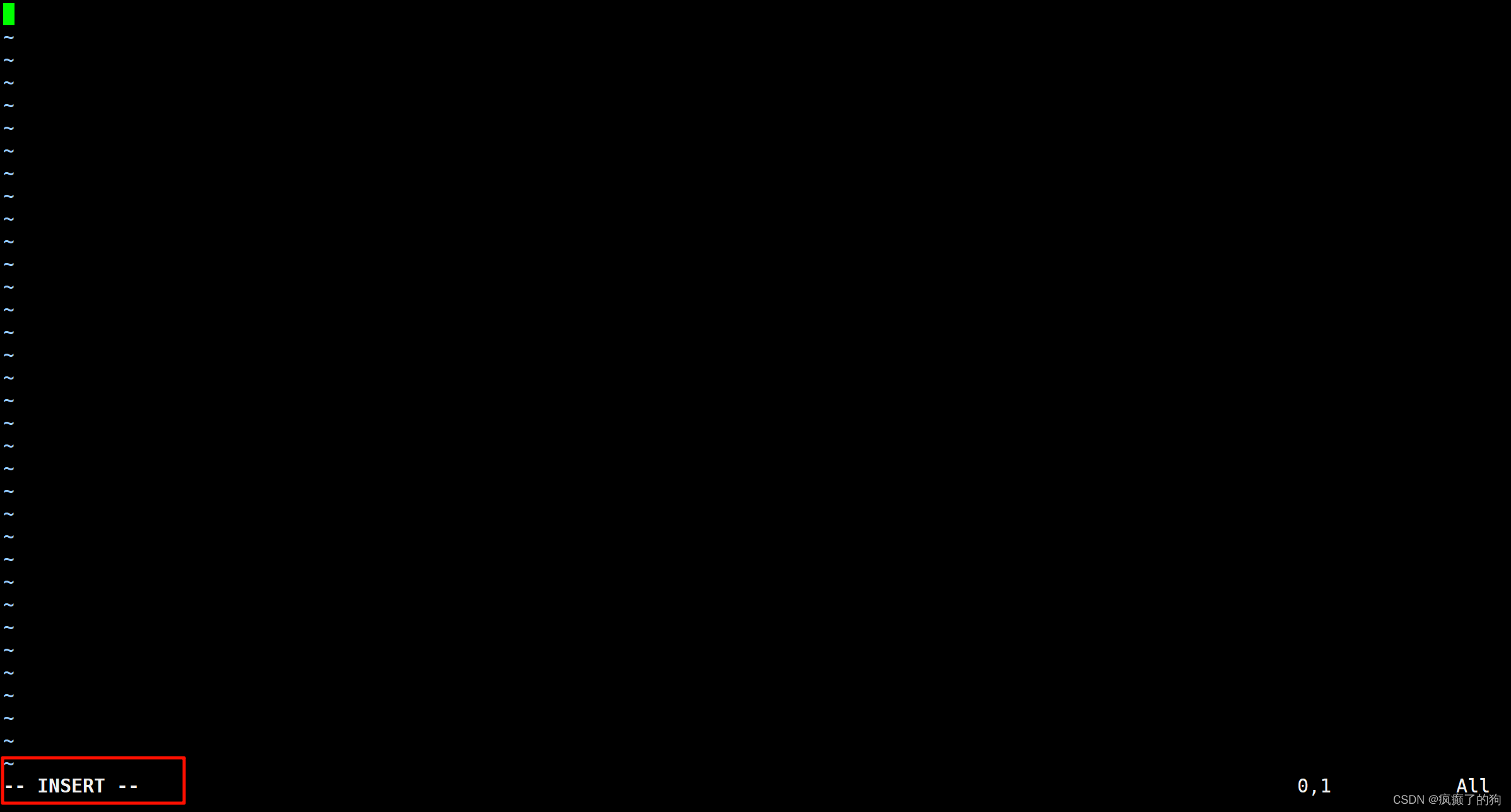
從插入模式回到命令模式,需要按鍵盤上的Esc鍵,按Esc后,就可以發現下面的INSERT消失,就說明成功地返回到了命令模式
底行模式
那么假如我們編寫好了代碼,想要退出vim,需要進入底行模式才可以退出
在命令模式下,輸入:,進入底行模式
需要注意的是,只能從命令模式進入底行模式,從插入模式下是無法進入到底行模式下的,同樣,在底行模式下也無法進入插入模式
下面顯示:就說明進入了底行模式
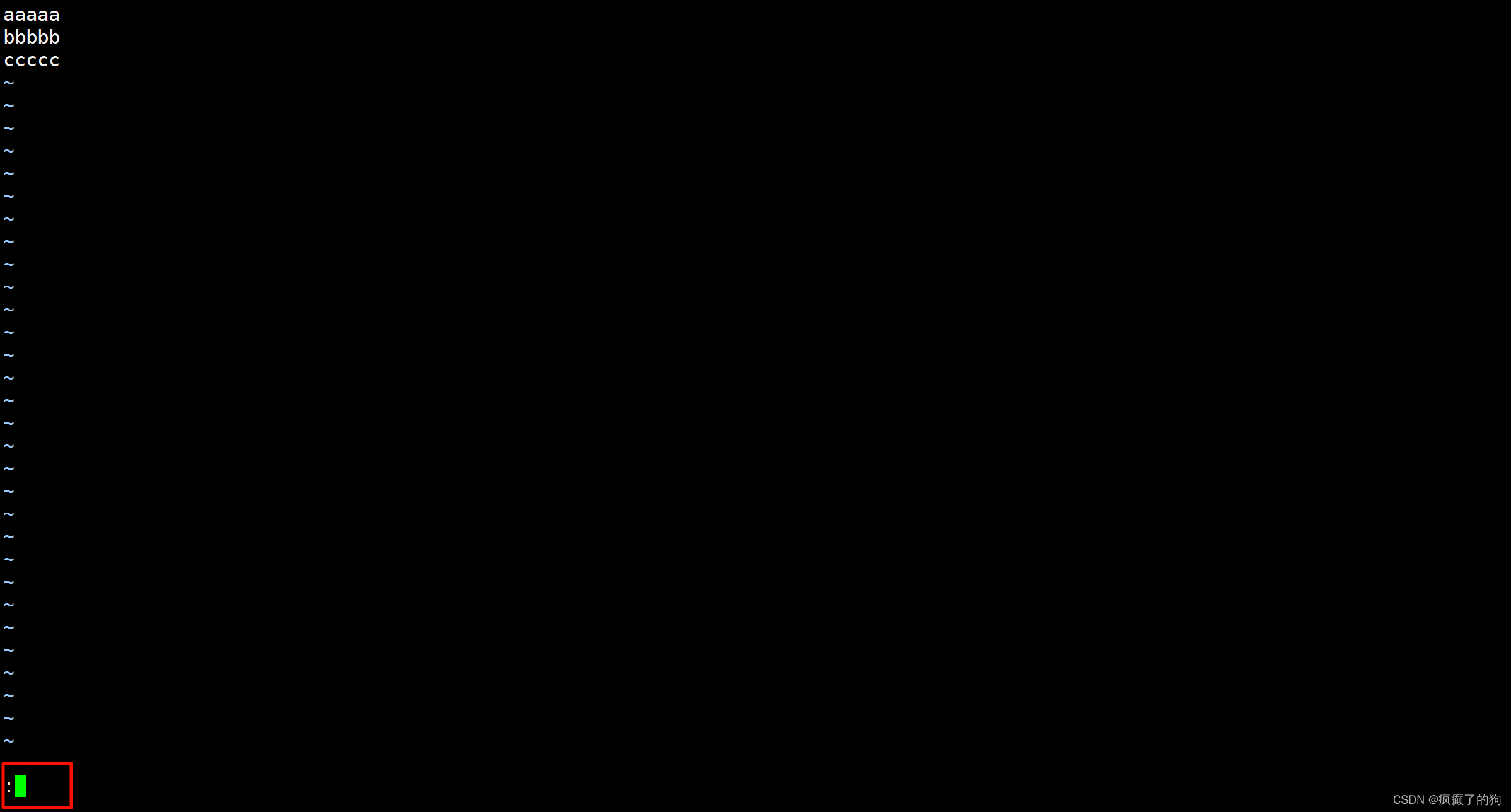
想要退出,只能在底行模式下輸入wq
w指的是保存
q指的是退出
wq指的是保存并退出
在底行模式下,單獨輸入w或q都是可以的,表示只保存和只退出
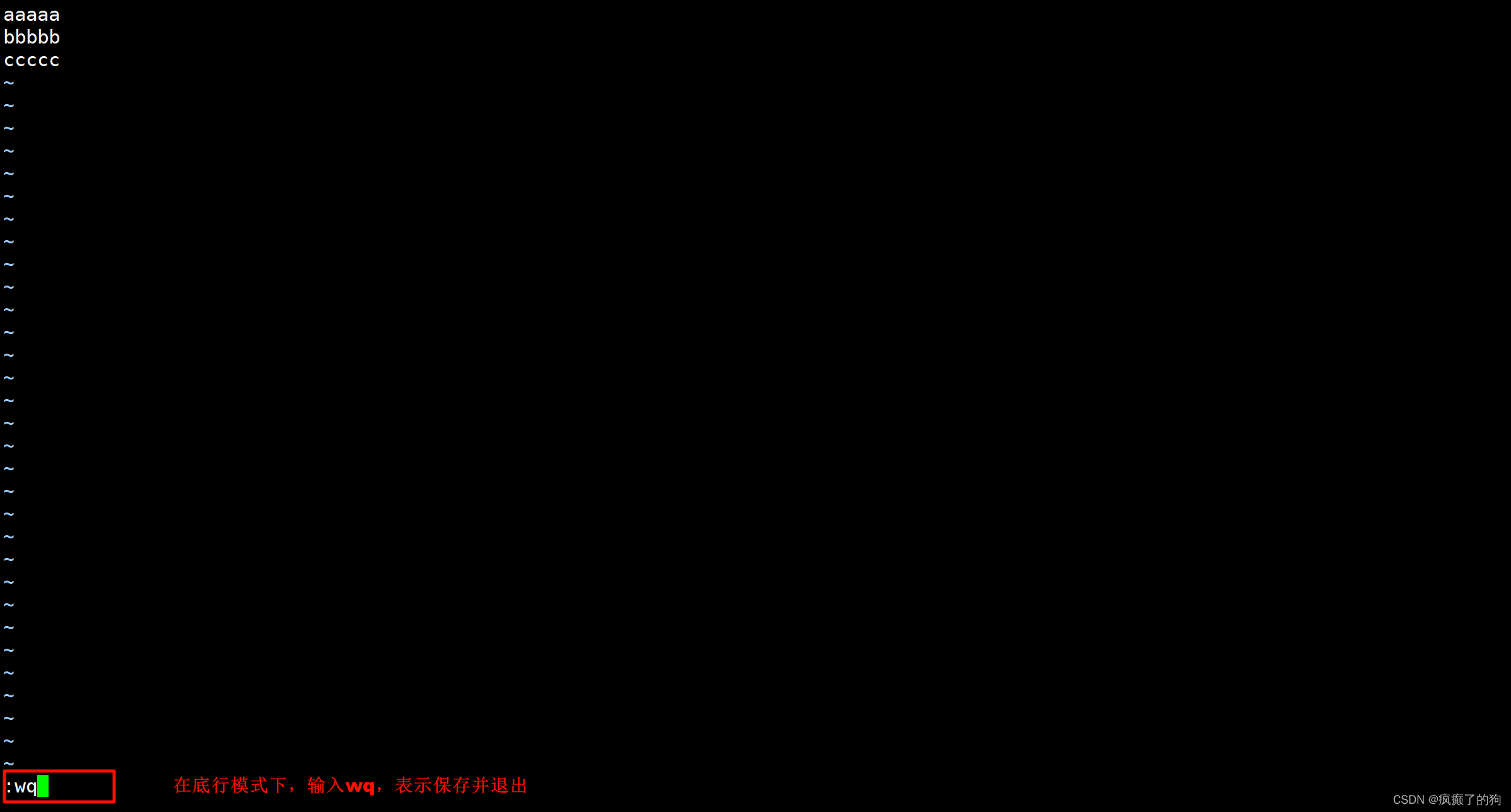
三種模式相互切換圖:
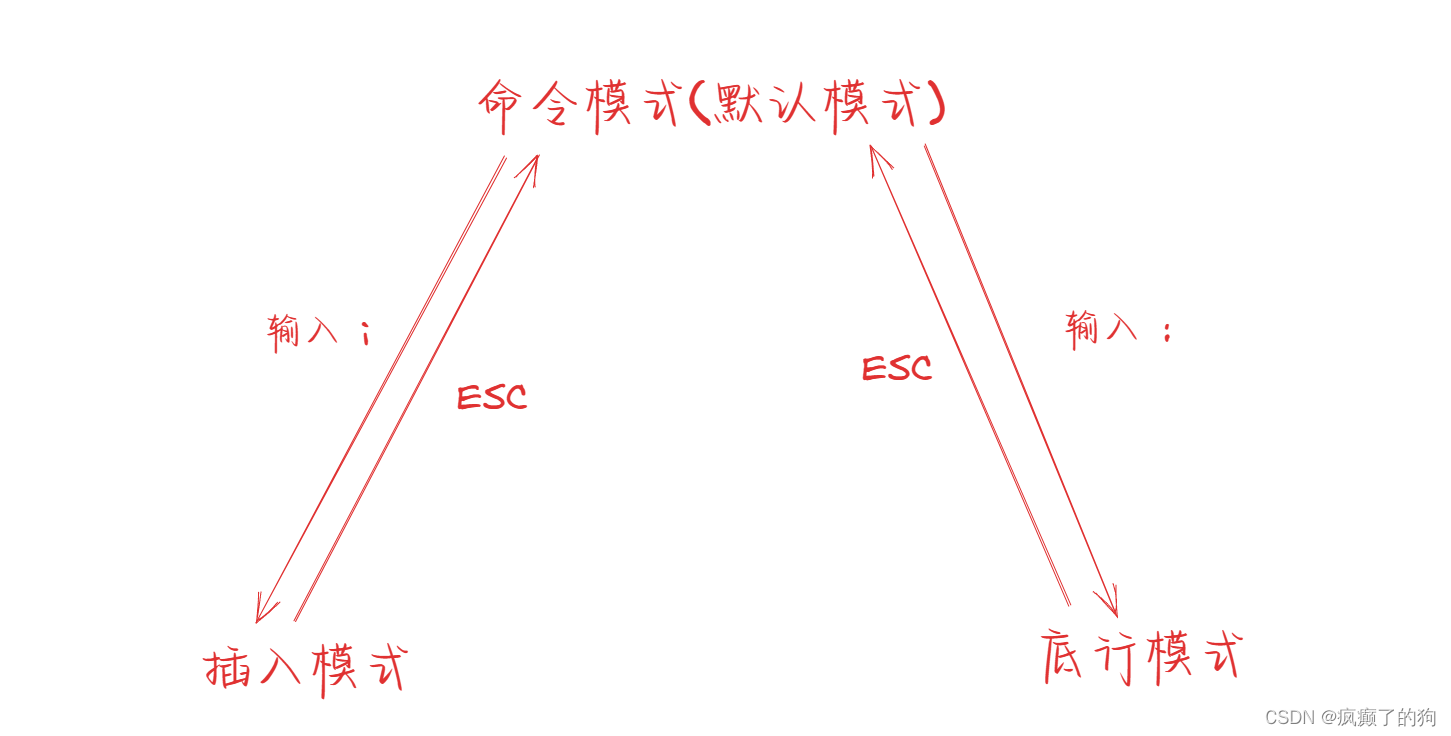
命令模式下的命令
光標定位移動相關的命令:
按
gg,光標定位到最開始行
按shift + g也就是G,光標定位到結尾行
按n + shift +g光標定位到第n行
按shift + $,光標定位到當前行的結尾
按shift + ^,光標定位到當前行的開頭
按b, 光標定位到上一個單詞的開頭
按w,光標定位到下一個單詞的開頭
按e,光標定位到下一個單詞的結尾
按hjkl,光標 左 下 右 上移動
復制粘貼刪除相關
yy,復制當前行內容
nyy,復制從當前行開始n行的內容
p,粘貼到光標所在行的下一行
np,粘貼n行
dd,剪切當前行內容,也可以當作是刪除當前行(只要不再重新粘貼就可以)
ndd,剪切n行內容
(n)x,對光標之后的n個字符進行刪除
撤銷
u,撤銷
ctrl + r,取消撤銷
大小寫轉換
shift + ~,大小寫轉換
替換
(n)r,對光標后的字符進行批量替換
例如:10 r y就是將后面10個字符替換成y
·shift +r`,替換模式,對內容進行替換,在我們輸入內容的同時,替換光標后的內容(這也是第4種模式——替換模式)
底行模式下的命令
w,保存
q,退出
wq,保存并退出
w!,強制保存
q!,強制退出
set nu,調出行號
set nonu,去掉行號
前面我們提到的命令,都是在單文件中的操作
linux下也可以進行多文件編寫
在底行模式下,輸入vx +其他文件名
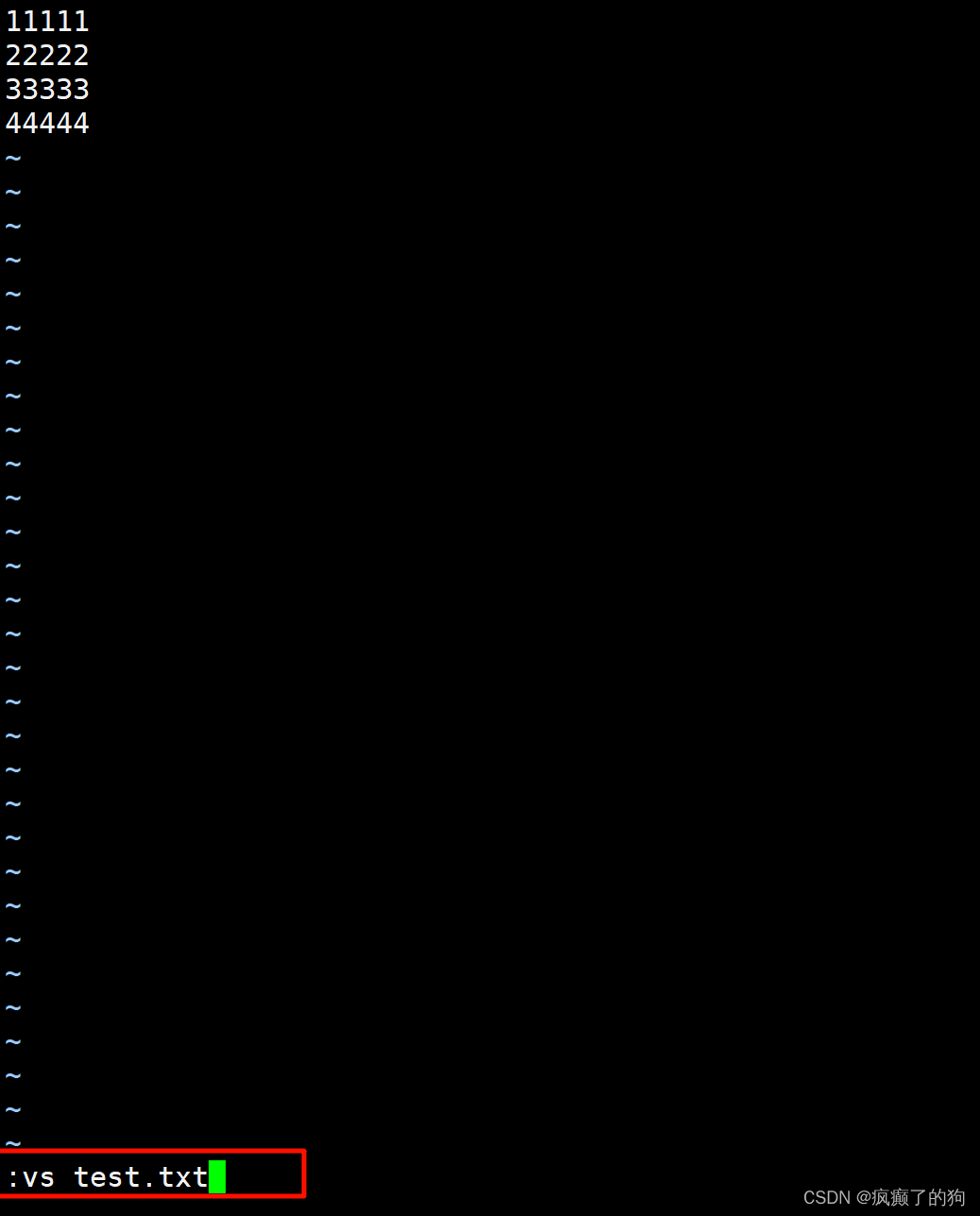
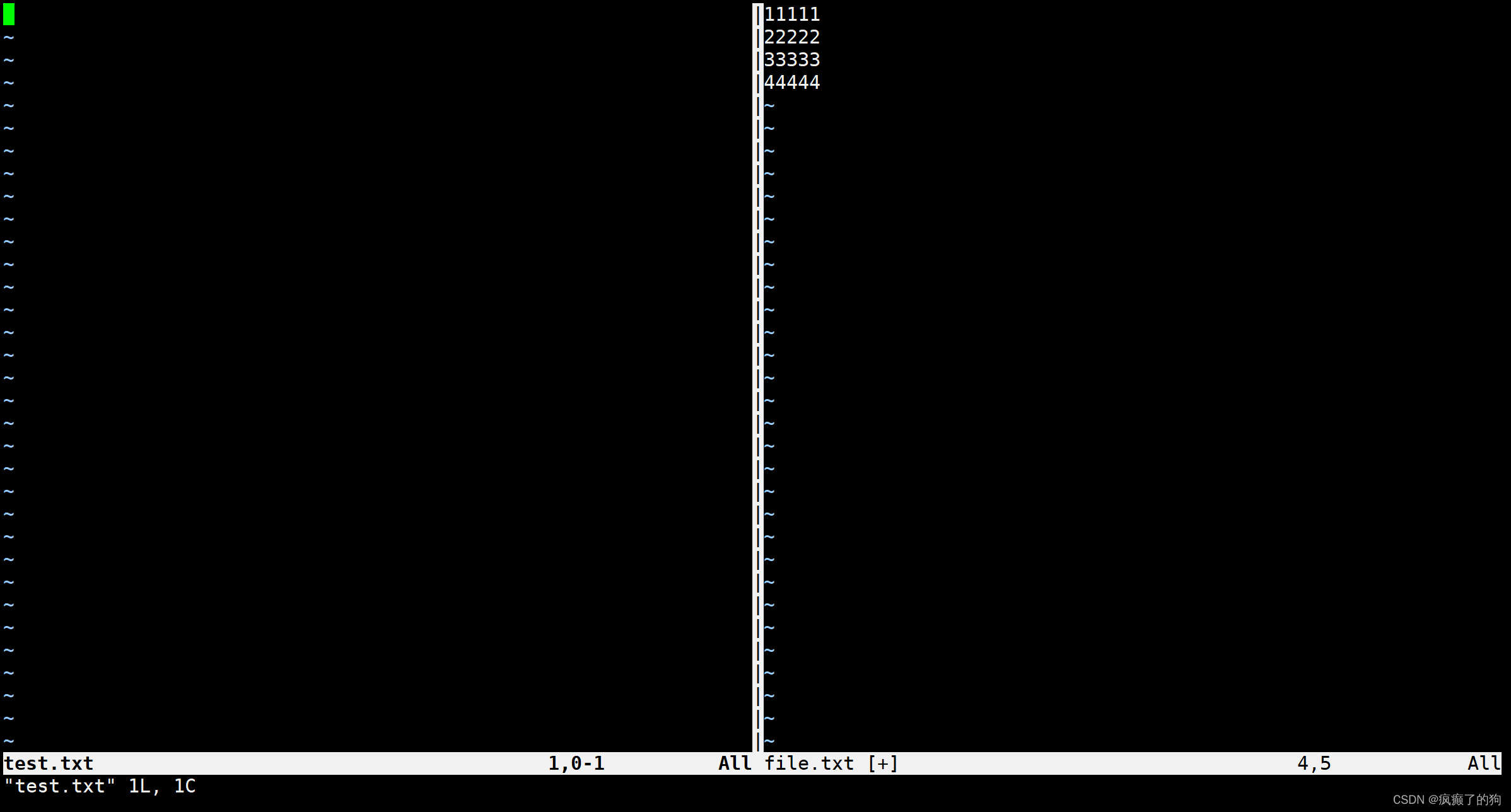
光標在哪個窗口,就在哪個窗口進行操作
在命令模式下,輸入ctrl +w+w進行窗口的切換
在底行模式下,可以不用退出就可以執行命令
比如,我們已經編寫好了一段c語言代碼在
test.c文件中
在底行模式下,執行編譯命令
退出vim后,用ls查看,可以看到的確生成了test.out這個可執行文件
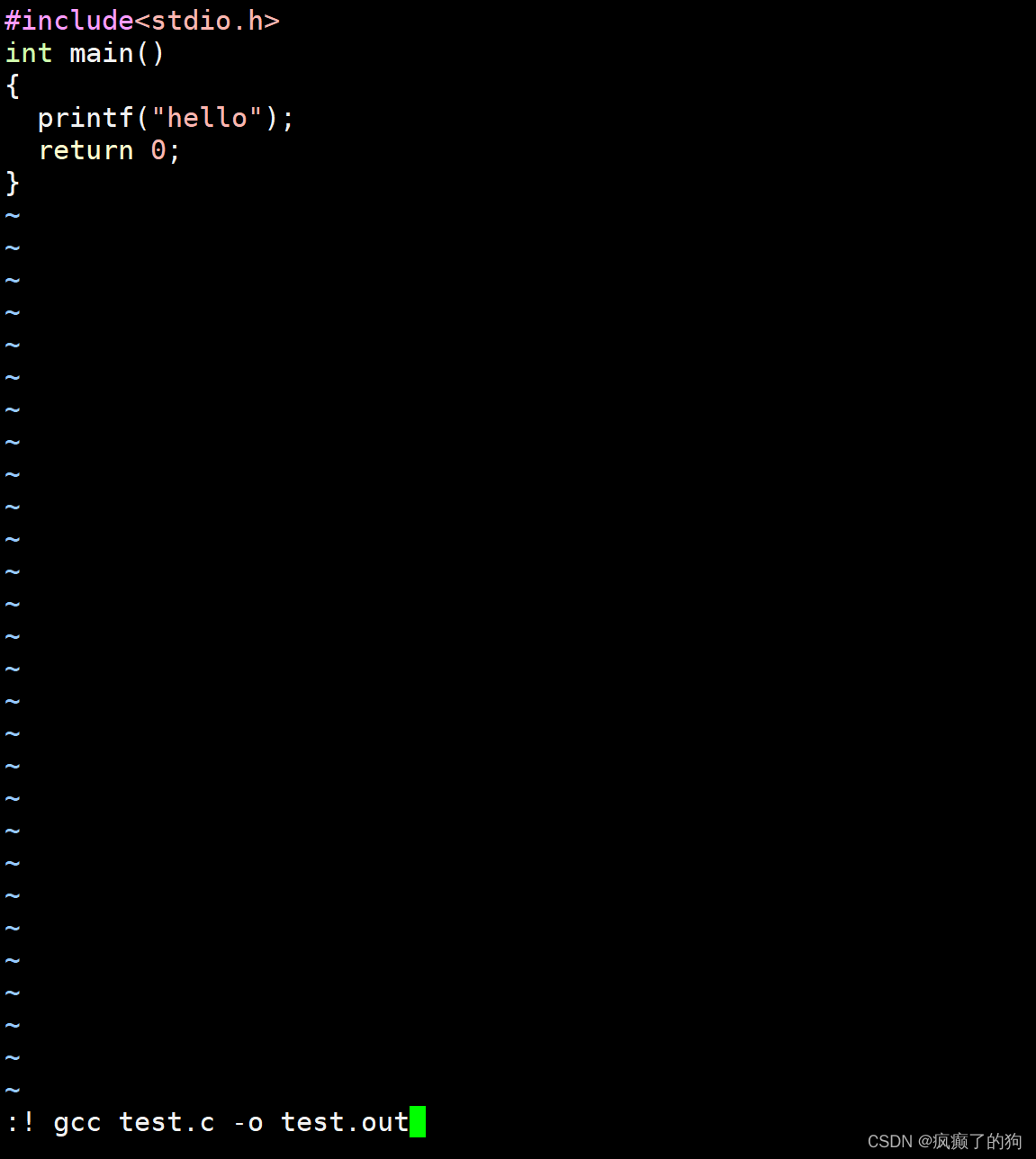





![BUUCTF---misc---[MRCTF2020]ezmisc](http://pic.xiahunao.cn/BUUCTF---misc---[MRCTF2020]ezmisc)




)









